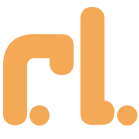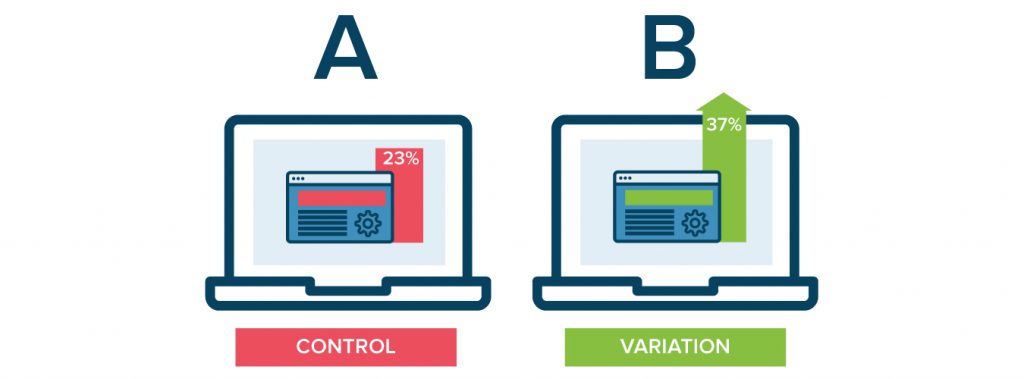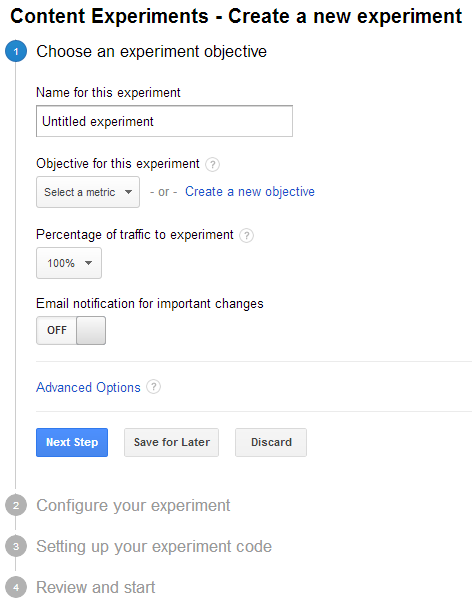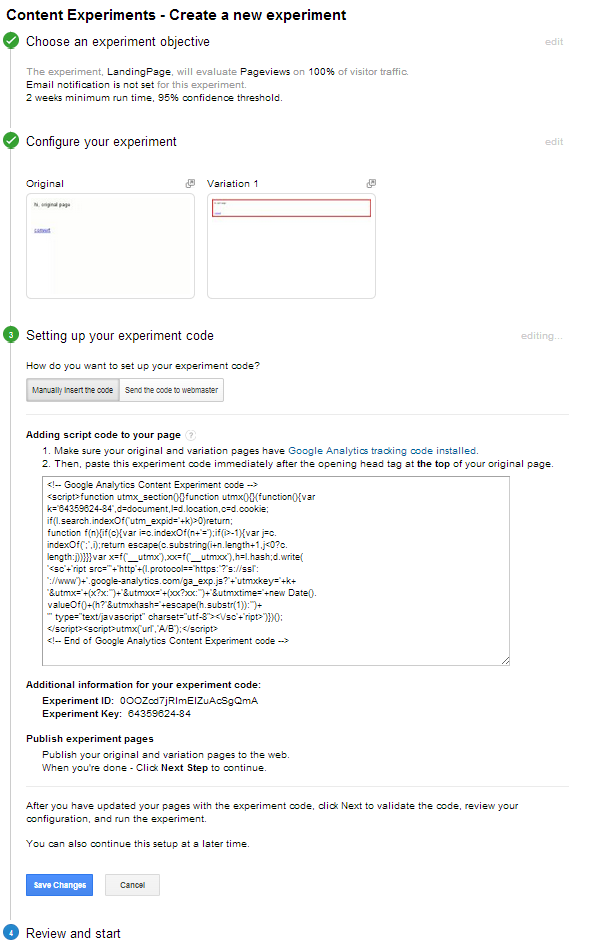مستندات مربوط به A/B Testing
در این داکیومنت فرض شده است که خواننده با مبانی گوگل آنالتیکس آشناست و توانایی درج یک کد گوگل آنالیتیکس در صفحات وب سایت برای ترک کردن آن را دارد)
مزایای Experiment
در یک وب سایت معمولا فعالیت هایی وجود دارد که ما مایلیم تا انتها طی شوند. مانند فرایند یک ثبت نام، انجام یک خرید و یا عضویت در یک خبرنامه. علاوه بر آن معیارهایی وجود دارند که ما مایلیم بهبود پیدا کنند. مانند فروش، مدت زمانی که کاربر در وب سایت ما حضور دارد و … . ما با Experiment می توانیم بفهمیم که کدام یک از ورژن های صفحات ما که در این سیستم به عنوان Variation از آنها نام برده می شود، موجب این بهبودها خواهند شد.
در هر Experiment می توانیم تعداد ۱۰ Variation مختلف از یک صفحه ها را با هم مقایسه کنیم.
نکته: Variation ها حتما باید دامنه یکسان داشته باشند. یعنی اگر آدرس اورجینال ما www.example.com/original_page باشد آدرس Variation ها باید www.example.com/variation_1, www.example.com/variation_2 و .. باشد.
نیازمندیهای اولیه Experiment
یک اکانت Analytics می سازیم و کد فعال سازی آن را در تمامی صفحاتی که می خواهیم با هم مقایسه کنیم قرار می دهیم. لازم به ذکر است که این کد بین همه صفحات مشترک است.
سپس به صورت زیر عمل می کنیم:
- Sign in to your Analytics account at http://www.google.com/analytics.
- Open the relevant view.
- Click the Reporting
- In the left menu, click Behavior, then click Experiments.
- Click Create experiment.
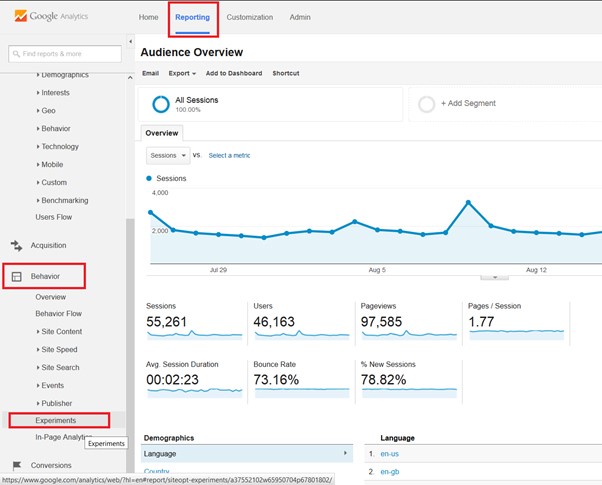
رابط کاربری Experiment
رابط کاربری Experiment از سه بخش کلی تشکیل شده:
- the experiment-setup wizard
- the list of experiments
- the individual reports for each experiment
در زیر به بررسی هر کدام خواهیم پرداخت:
- Experiment Wizard
برای ساخت یک Experiment جدید مراحل زیر را انجام می دهیم.
- روی START EXPERIMENTING کلیک می کنیم.
- روی Create experiment کلیک می کنیم.
- یک نام برای این آزمایش در نظر می گیریم. در بخش Objective یک معیار برای ارزیابی در نظر می گیریم. برای ارزیابی تعامل کاربر با وب سایت و بهبود این فرایند از Goal استفاده می کنیم و برای ارزیابی پرفورمنس از Metric استفاده می کنیم. برای Goal باید روی Create a New Objective کلیک می کنیم. (در انتها به توضیح بیشتر این بخش خواهیم پرداخت). سپس در آیتم سوم مقدار ترافیکی از وب سایت که مایلیم در آزمایش شرکت داده شوند را انتخاب می کنیم. برای مثال اگر مایل باشیم صد درصد ترافیک ورودی وب سایت در آزمایش شرکت داده شوند ۱۰۰% را انتخاب می کنیم. و در نهایت اگر مایل باشیم که Notification ها برایمان ایمیل شود سوئیچ را از حالت off به On تغییر می دهیم.

- در مرحله بعد باید URL هایی را که میخوایم با هم مقایسه کنیم وارد کنیم:
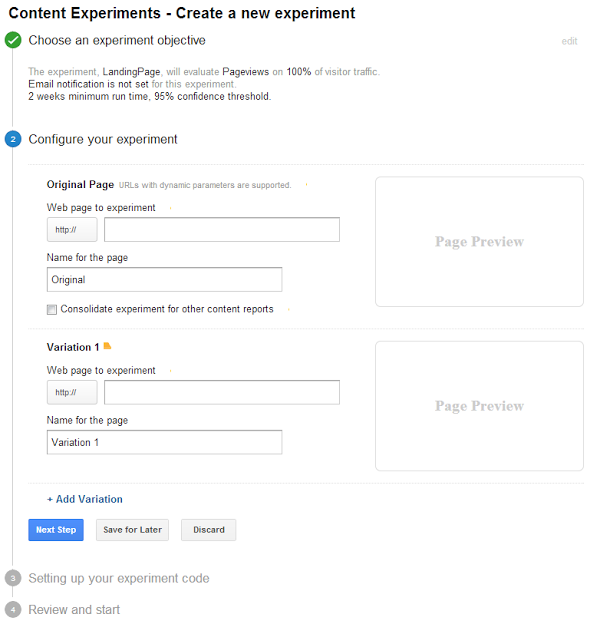
برای مثال ما در این بخش قصد داریم که دو ورژن صفحه Homepage را با هم مقایسه کنیم. در این دو صفحه همه چیز برابر است به جز تغییرات مختصری که ما قصد داریم بدانیم آیا این تغییرات در حضور بیشتر کاربران در وب سایت تاثیر خواهد داشت یا خیر. پس در اورجینال : www.example.com/home1 و در Variation1 آدرس www.example.com/home2 را قرار می دهیم. البته با توجه به اینکه محتوای این دو صفحه مشابه هم است ولی URL متفاوت دارند، از نظر SEO مشکل Duplicate Content ایجاد می کنند. برای جلوگیری از این امر باید در تگ Head هر کدام از Variation ها از عبارت rel=canonical استفاده کنیم که به موتور جستجو اعلام کنیم تمامی این صفحات یکی هستند. [۱]
- در نهایت گوگل یک کد تولید می کند که ما باید در صفحه اورجینال دقیقا بعد از باز شدن تگ Head قرار بدهیم.

- در نهایت گوگل اعتبار صفحات را چک کرده و آزمایش را آغاز می کند.
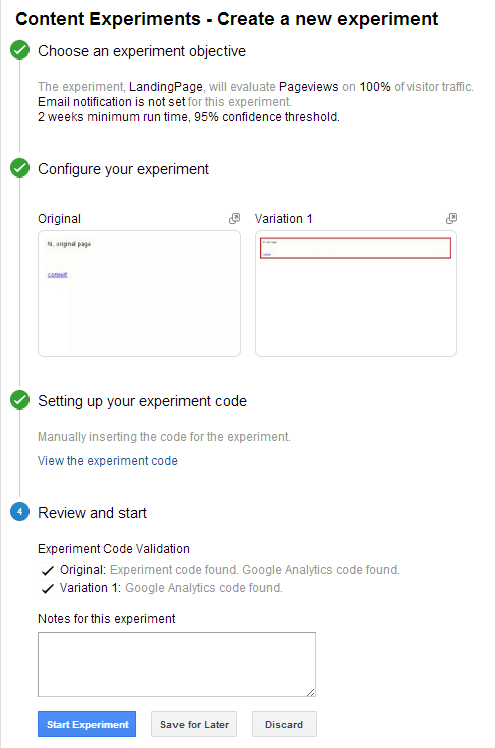
یک کمپین همه جانبه دیجیتال میخوام
اگر میخوای کسب و کارت تو اینترنت بترکونه از همینجا شروع کن
- Experiment list
بعد از اینکه Expriment ساخته شد می توانیم از لیست Experiment ها آنها را مدیریت و مشاهده کنیم
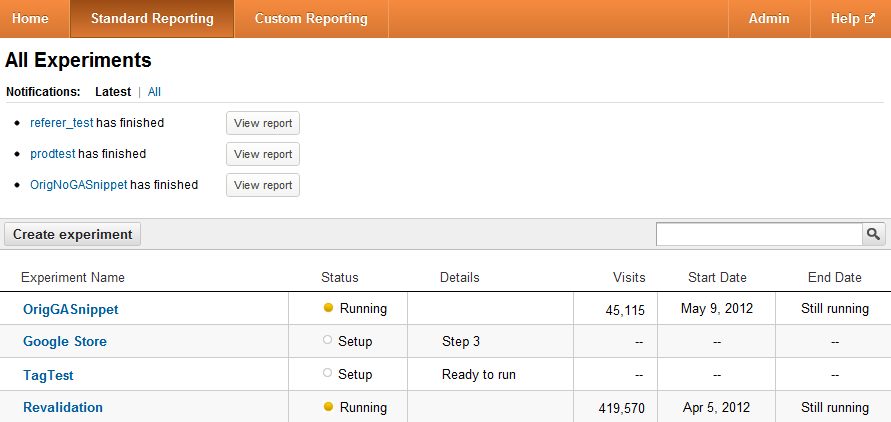
- Experience Report
معمولا بعد از ۲۴ ساعت بازتاب مقایسه در بخش Report قابل مشاهده است. همچنین برای اعلام برنده حداقل به ۲ هفته زمان نیاز است.
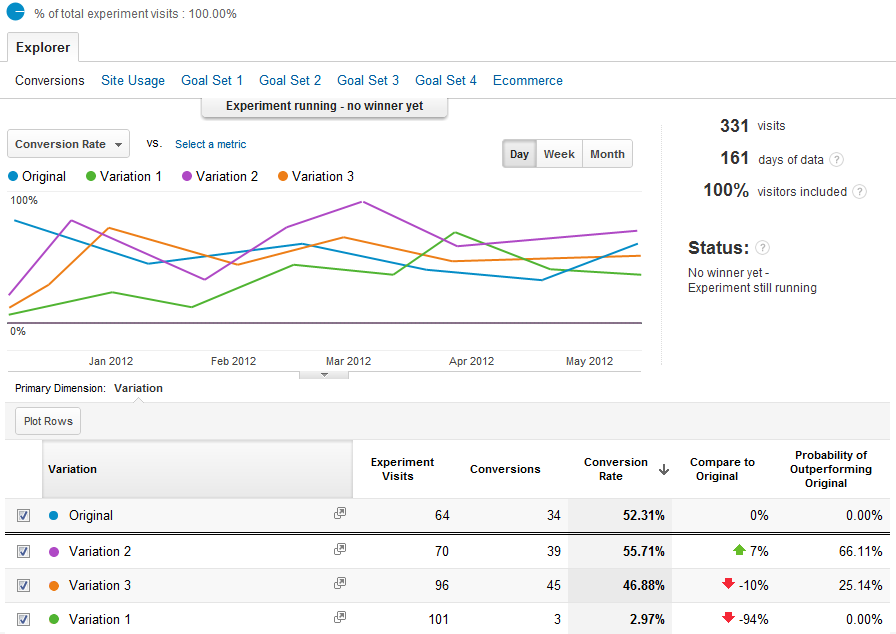
المان های Experiment
به طور کلی Experiment به سه آیتم نیازمند است:
- ورژهای های مختلف از صفحاتی که قصد آزمایش آنها را دارید
- Goal هایی که در analytics تعریف کرده اید
- Ecommerce Tracking اگر بخواهید از آنها را به عنوان هدف ارزیابی کنید.
هر آزمایش بر اساس درصد کاربرانی که صفحه را مشاهده کرده اند و همچنین برخورد آنها با Goal ها اندازه گیری می شود.
المانهایی از صفحه که می توان روی آنها آزمایش انجام داد عبارتند از:
- عکس ها
- هدینگ ها
- متن ها
- Call to Action ها
- لی اوت صفحه
همچنین گوگل آنالیتیکس برخی از Goal ها را نیز برای استفاده در Experiment ارائه می کند:
یعنی آیا کاربر بعد از طی یک سری از مراحل به فلان URL می رسد یا خیر
یعنی کاربر روی برخی از دکمه هایی که مد نظر ماست کلیک می کند یا خیر
یعنی اهدافی که مدت زمان حضور کاربر در وب سایت را ارزیابی می کنند
یعنی اینکه کاربران چه تعداد از صفحه ها را در هر بار بازدید باز می کنند و در سایت می چرخند
نکته: ماکزیمم زمان Experiment گوگل ۹۰ روز می باشد و خود به خود بعد از این زمان پایان می یابد.
برای اطلاعات بیشتر مطالعه لینک های زیر پیشنهاد می شود:
- https://support.google.com/analytics/answer/1012040
- https://www.smashingmagazine.com/2010/06/the-ultimate-guide-to-a-b-testing/
- https://www.youtube.com/watch?v=K1DngFKqfrQ
- https://blog.kissmetrics.com/19-obvious-ab-tests/
- https://blog.kissmetrics.com/ab-testing-introduction/
- http://www.newmediacampaigns.com/blog/google-analytics-ab-split-test-tutorial
- http://www.conversionconference.com/blog/how-to-ab-test-with-google-analytics-content-experiments/
- https://blog.crazyegg.com/2015/06/02/ab-testing-google-analytics/
- http://webdesign.tutsplus.com/articles/split-testing-with-google-analytics-experiments–webdesign-7879
- http://www.stateofdigital.com/google-content-experiments-tracking-multiple-goals/
- http://www.blastam.com/blog/index.php/2011/03/how-to-use-events-goals-google-analytics
- http://www.smartinsights.com/google-analytics/google-analytics-setup/using-event-goals-google-analytics/
- http://conversionxl.com/google-analytics-102/
- https://streettext.com/hub/marketing/google-experiments-how-to-do-ab-test-your-webpage-using-google-analytics
- https://help.optimizely.com/Track_Conversion_Goals/Click_goals
- https://help.optimizely.com/Track_Conversion_Goals/Goals%3A_Measure_the_success_of_your_experiment
- https://www.optimizely.com/ab-testing/
- [۱] https://support.google.com/analytics/answer/2613318?hl=en&ref_topic=1745207
- https://support.google.com/webmasters/answer/139066?hl=en